Oggi vi propongo un tutorial di post produzione quindi per riuscire a ottenere delle foto in stile vintage con tutti i vari pelucchi graffi oppure il lens flare.
Voglio farvero vedere direttamente da computer su Photoshop ma potete farlo ad esempio anche su Gimp o Affinity qualunque programma che avete di editing simile a photoshop. Vi mostrerò step by step per farvi vedere come fare su qualunque foto scattata in digitale per farla diventare stile pellicola.
Allora piccola premessa: qual è il “problema” delle macchine digitali? Il problema è che hanno una definizione parecchio alta e quindi si vede la foto ed è praticamente perfetta, a volte fin troppo direi! Quindi la magia un po’ si va a perdere e per questo vorrei dargli quel look vintage, quel look un po’ di imperfezione!
Se quindi vi piacciono queste foto un po’ vintage continuate a leggere questo tutorial!!
Negli anni l’ho fatto un po’ mio questo stile di fare delle foto un po’ sporche, un po’ imperfette aggiungendo sempre una grana e ci sono vari modi per aggiungere questa grana in postproduzione. Andando ad aggiungere su photoshop del rumore, verrà un effetto finto quindi si percepirà che è fake che non è real.
Potremmo dunque decidere di scattare con degli iso altissimi per ottenere una grana, no! Ecco lasciate perdere. Il rumore digitale non è uguale alla grana ottenuta in pellicola quindi verrà un risultato che non vi soddisferà. Ve lo dico già in anticipo, così risparmiare tempo e memory card da riempire.
La soluzione che trovai anni fa è stata quella di fare delle foto al buio e dopodichè andare a sviluppare la pellicola e andare a scansionare i negativi di questa pellicola. Facendo una scansione in altissima qualità con uno scanner super professionale di uno studio in cui lavoravo all’epoca, ero riuscito ad ottenere dei file veramente enormi che potevo applicare alle mie foto.
Per farvela breve, oggi vi mostrerò lo stesso identico procedimento che avevo usato all’epoca senza sviluppare la pellicola bensì per applicare il file. Vi mostrerò anche dove andare a trovare i file con una vasta varietà: flare, pelucchi, graffi, ecc.
Andiamo sul pc per accedere alla piattaforma “Envato Elements” dove troviamo un sacco di elementi fotografici, grafici e video. E’ la fonte dalla quale prendo gran parte dei materiali per le mie foto e per i miei video quindi possiamo andare a cercare “film texture” e cerchiamo Graphics.
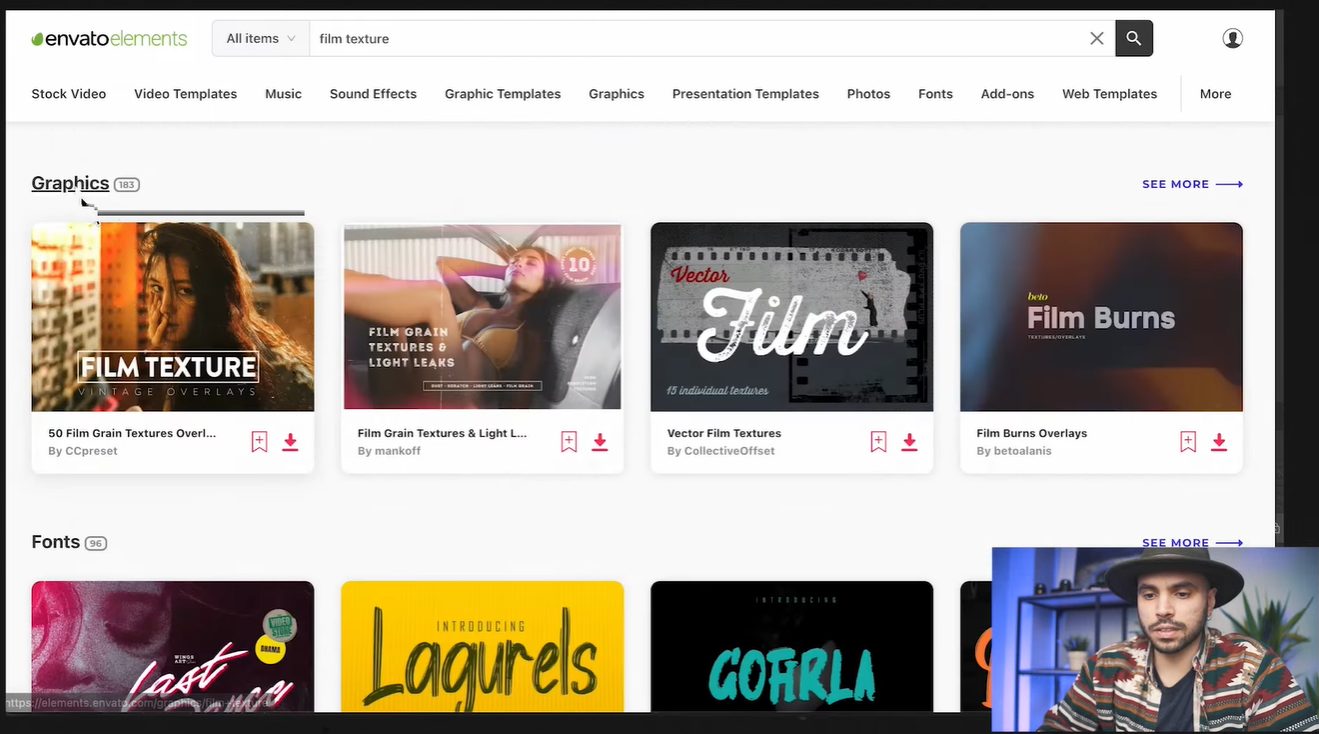
Cliccando su Graphics abbiamo tutta una serie di opzioni tra cui le bruciature di luce, graffi, pelucchi. Ci sono tutte queste cose che otteniamo andando a scattare in pellicola quindi andiamo a scaricarne un paio.
Ovviamente questo sito comporta un piccolo abbonamento che per me vale la pena se siete dei professionisti ma anche dei fotoamatori, comunque la cifra è veramente bassa perchè ad ora sono 15/20 euro al mese.
Trovate veramente tantissime cose. Fatto questo, andiamo ad aprire una foto su Photoshop. Io faccio una prova con uno scatto che ho fatto l’altro giorno.
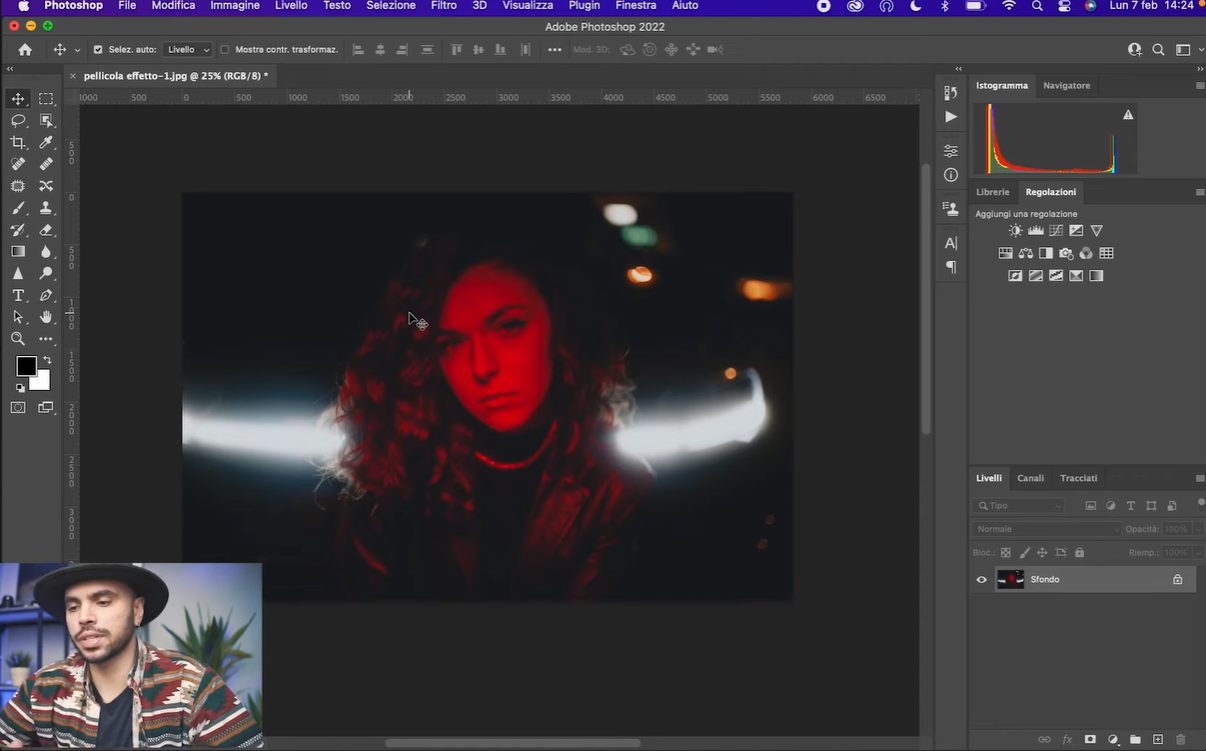
Andiamo ad aprire la cartella dove abbiamo i file scaricati da Envato, scegliamo quello che più ci piace, lo trasciniamo su Photoshop e diamo ok.
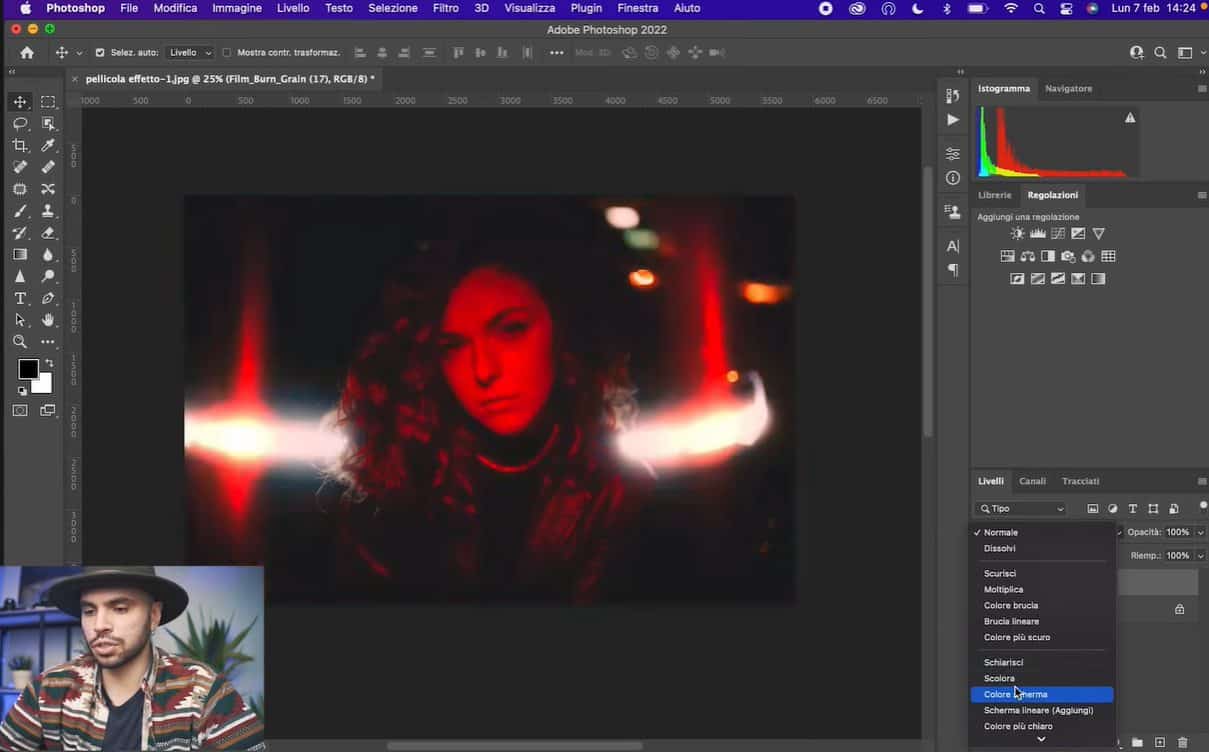
Successivamente andiamo a lavorare di metodo di fusione quindi andiamo su Photoshop e gli diamo schiarisci o scolora, solitamente uso uno di questi due. Poi vado a giocare con l’opacità quindi vado ad aumentare un pò l’opacità ed ecco qui il risultato
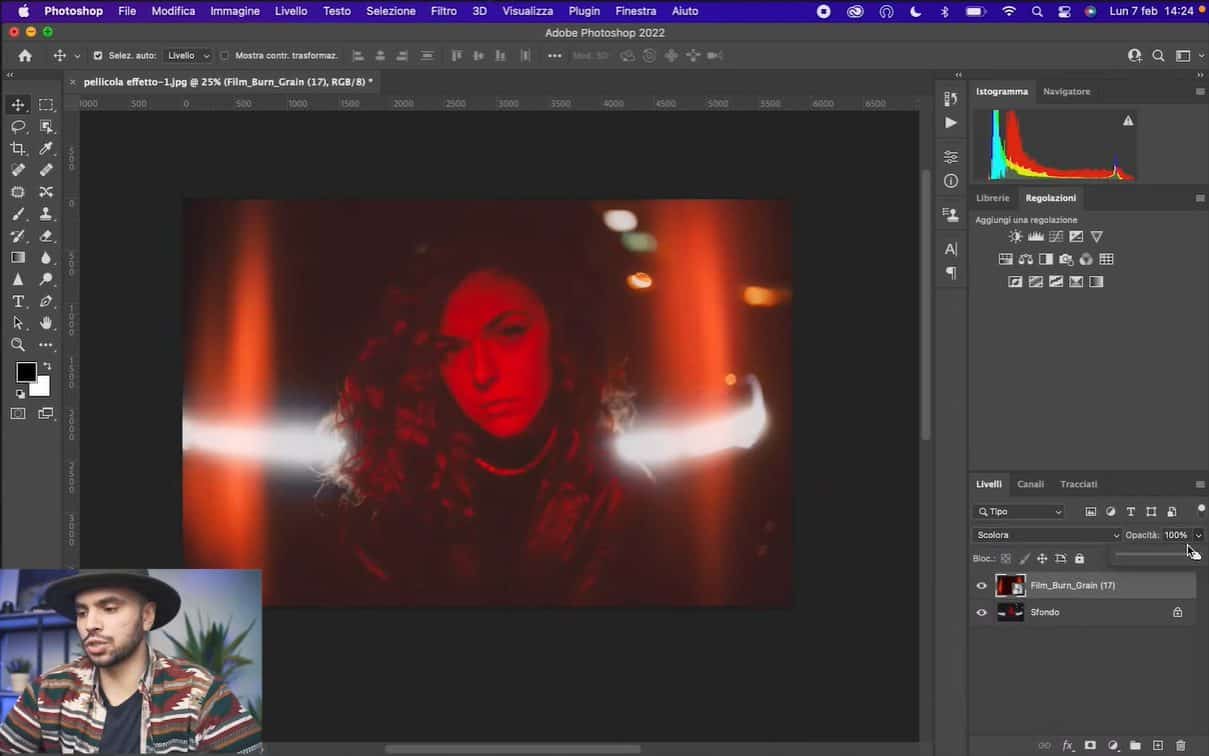
Se ad esempio vogliamo accentuarlo ancora di più allora andiamo a duplicare il livello quindi andando a fare Command J o Control J per accentuarcelo sempre di più.
Adesso facciamo una prova con la grana quindi andiamo ad aprire la cartella scaricata sempre da Envato e trascino di nuovo su Photoshop. Andiamo a rifare lo stesso procedimento con scolora.
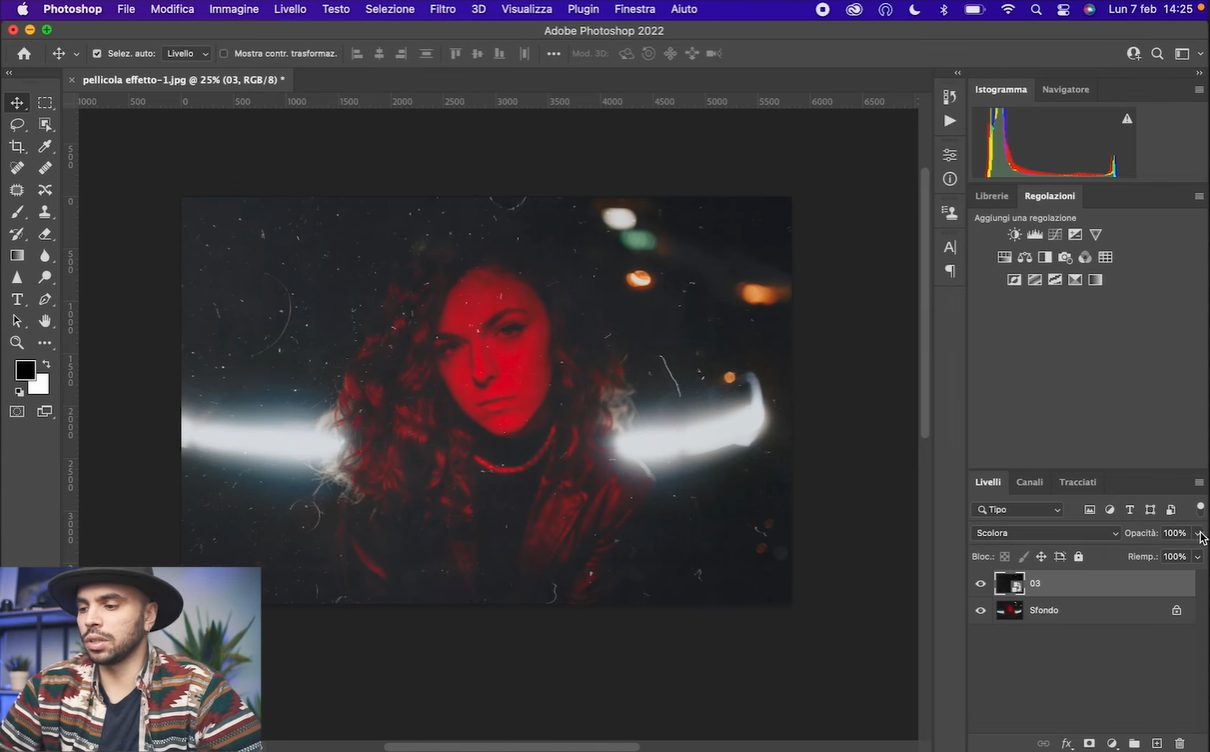
In questo caso secondo me è fin troppo pesante l’effetto e quindi posso andare a ridurne l’opacità ad esempio a 60 per cento.
Nel caso ci fossero degli elementi che vi infastidiscono come ad esempio questi che vanno a cadere proprio sul volto
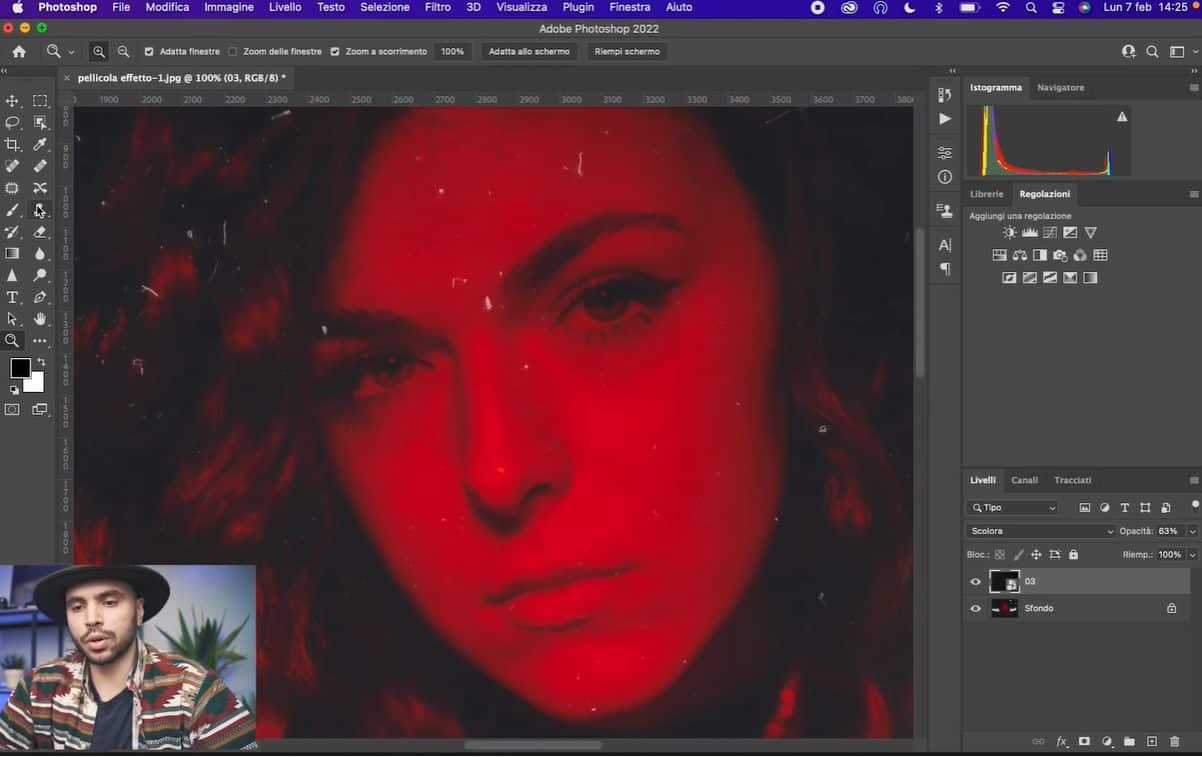
possiamo andare con il Timbro Clone e andiamo a timbroclonare questi elementi.
In questo modo andiamo a rimuoverli senza cancellare nell’immagine che in fase di stampa potrebbe mancargli quella Texture.
Altra prova con un’altro effetto grana, andiamo a mettergli sempre il metodo di fusione schiarisci o scolora.
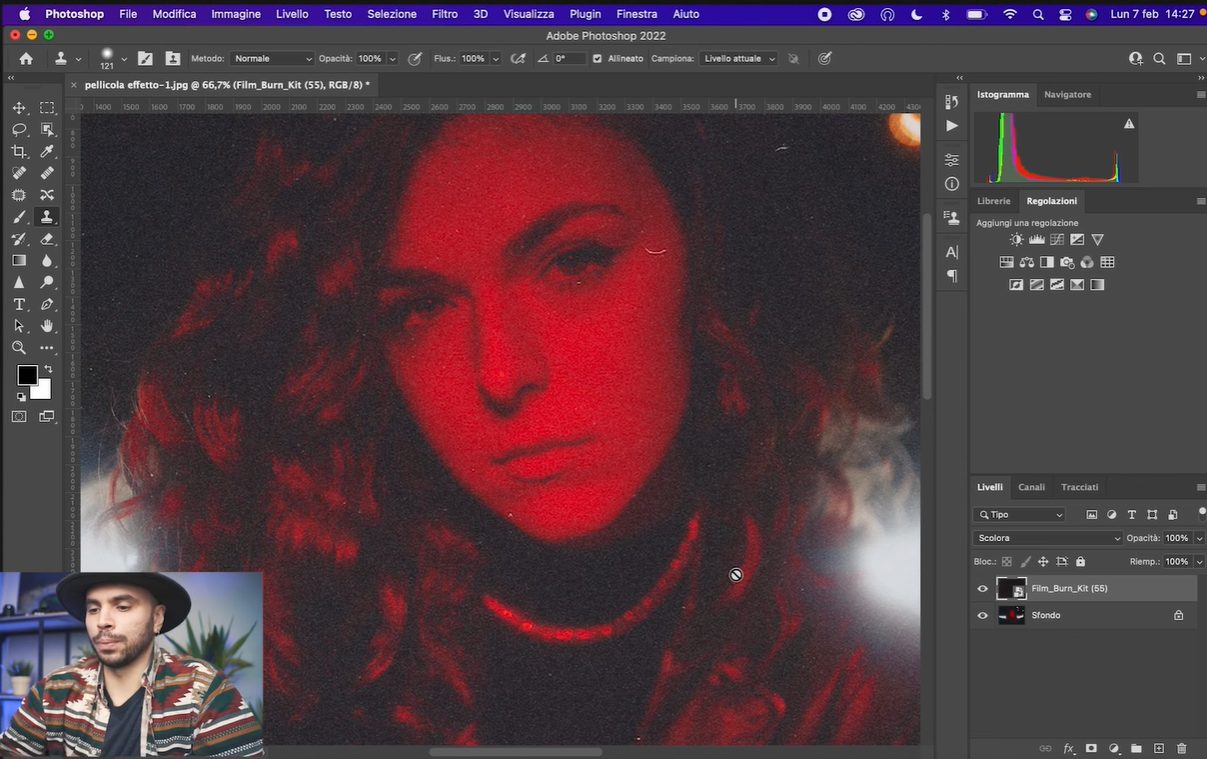
Come vedete con questo effetto sembra più autentica. E’ una vera scansione mentre l’altra mi sembrava comunque creata al computer, questa invece risulta più autentica anche la grana.
Ce ne sono veramente tantissimi ovviamente provatelo con varie foto cioè delle foto che si adattano di più altre che si adattano di meno. Dovete sperimentare con vari scatti e anche con vari effetti come ho fatto io e su questo sito che vi ho consigliato ne troverete davvero un sacco. In questo modo otterrete un look analogico ma autentico
Come vi dico sempre iscrivetevi al nostro canale YouTube e fatemi sapere le vostre impressioni su questo tutorial!








